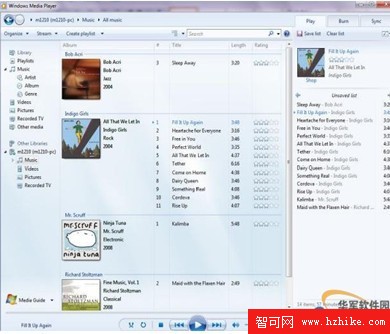
微軟已經發布Windows 7 RC版,因此Windows 7的功能不會再有變動,Windows 7 RTM版也箭在弦上。Windows 7 RC版中有一個比較引人注目的功能,它允許用戶按Slingbox機頂盒方式在不同PC間傳輸流媒體,
Slingbox是一個連接電視機(或任何其他視頻輸出設備)的機頂盒,無需進行錄制就可以將信號實時傳輸到另一台機器中。
在觀看一些未受保護的視頻和音樂文件時,用戶經常會受到一些限制。Windows 7的這種遠程流媒體功能需要兩台運行Windows 7系統的電腦,並且用戶還要進行一些相關設置。這個功能很適合上網本或筆記本觀看圖片或聽音樂。
為了更好地說明這項功能,筆者決定進行試用。該功能不適合連接企業網絡的PC,但筆者卻可以在咖啡館與家裡的一台Windows系統PC進行流媒體連接(遠程流媒體需要PC的內容部分屬於家庭網絡)。
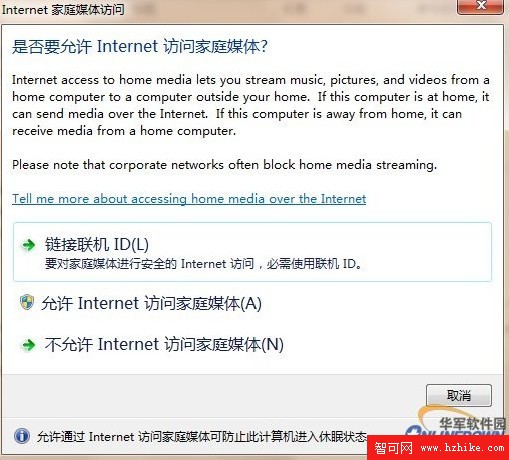
設置過程有些復雜。首先打開Windows Media Player的“流”選項,再選擇“允許網路訪問家庭媒體”選項,其次就是輸入Windows Live賬號(目前該功能支持Windows Live賬號,將來可能支持其他賬號)。然後,從網絡上下載安裝Windows Live ID Assistant。
在一切都准備就緒後,筆者就前往一家咖啡館進行測試。首先,筆者選擇了最簡單的任務——打開一張圖片。庫迅速顯示出來,但圖片的打開速度卻很慢。始料未及的是,Windows 7在打開這張圖片的同時,還顯示了圖片所在文件夾所有文件的幻燈片。
隨後,筆者試著打開音樂文件,音樂在播放過程中沒有中斷。接著筆者打開了Windows 7自帶的視頻短片,該短片的畫面與音頻同步。
大體上,筆者對測試結果比較滿意。有趣的是,當筆者回到辦公室後,發現該媒體共享功能已經消失,這可能是由於網絡防火牆等的問題。

當轉換到公共無線網時,筆者再次看到了家裡電腦上的內容。
遠程流媒體功能觀賞畫質存在顯著差異。在最好的情況下,電視畫面在一個可接受的小窗口顯示,但在有些情況下,電視畫面窗口會非常的小,而且緩沖時間較長。
微軟稱,很多因素都會影響視頻大小及畫質,包括帶寬,內容質量,以及電腦處理能力。在最好的情況下,觀賞錄制的電視還是很方便的;盡管它不會像Slingbox那樣提供實況電視畫面,但對於處在機場或酒店的用戶而言,它的用途還是很大的。
總體而言,筆者認為Windows 7的這個功能還是非常出色的,但由於它自身的技術限制及稍微有些的復雜的設置,可能會讓主流用戶望而卻步。